「インターネット オプション」のアプレットはInternet Explorerの設定を行うアプレットだ。Windows XPの標準がInternet Explorer 6.0なので、Windows 2000の標準であるInternet Explorer 5.0に比べて、バージョンアップにともなう設定項目の変更がある。一番大きな変更点はプライバシーの設定項目が追加されたことだ。それ以外は細かな変更はあるものの、基本的な設定は変わらないので、それらはPart1を参照していただきたい。
「インターネット オプション」のアプレットを開くと [プライバシー] というタブ (画面68-1) が追加されている。ここではプライバシー保護の程度を、どの程度Cookieを受け入れるかで設定できる。左側にあるスライダを動かすことで [すべての Cookie を受け入れる] から [すべての Cookie をブロック] まで6段階で設定できる。
[詳細設定] ボタンをクリックすると、画面68-2が表示される。ここでは、ファーストパーティおよびサードパーティのCookieを受け入れるかブロックするか、ダイアログを表示するかを設定できる。
また [Webサイト] の [編集] ボタンをクリックすると画面68-3が表示される。ここでは、WebサイトごとにCookieを受け入れるかブロックするかを設定できる。
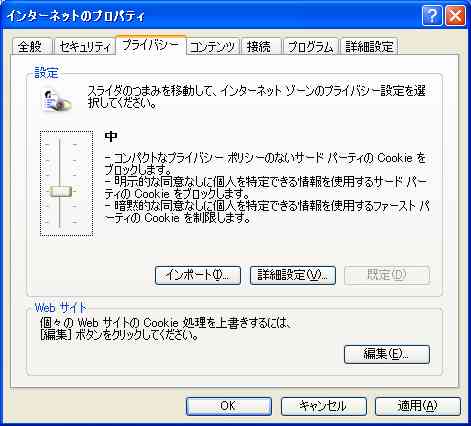
画面68-1:「インターネット オプション」アプレットの [プライバシー] タブの画面

画面68-2:[プライバシー] タブで [詳細設定] ボタンをクリックした画面

画面68-3:[プライバシー] タブで [編集] ボタンをクリックした画面
「ネットワーク接続」のアプレットを開くと画面69-1が表示される。左のメニューから [新しい接続を作成する] を実行すると、画面69-2の [新しい接続ウィザード] が起動する。これはWindows 2000の [ネットワーク接続ウィザード] とほぼ同じものだが、メニューの階層などが異なっている。
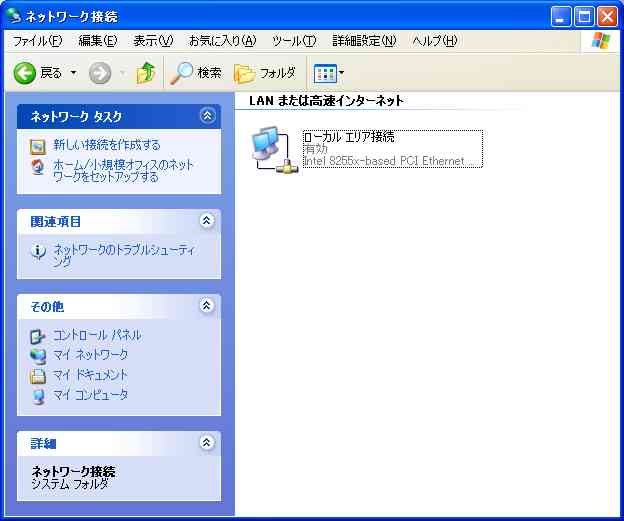
画面69-1:「ネットワーク接続」アプレットの画面
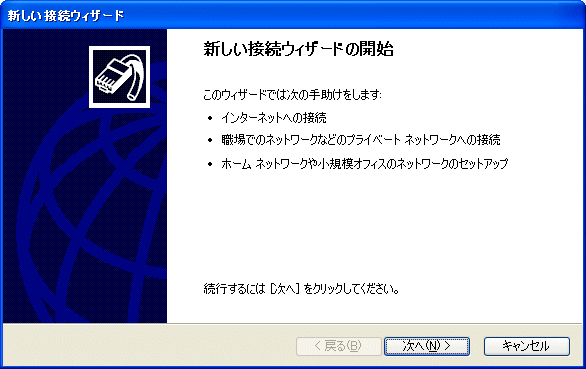
画面69-2:[新しい接続ウィザード] の画面
[次へ] ボタンをクリックすると、画面69-3が表示される。[インターネットに接続する] を選んで [次へ] ボタンをクリックすると、画面69-4が表示される。ここで [接続を手動でセットアップする] を選んで [次へ] ボタンをクリックすると、画面69-5が表示される。ここでは、ダイヤルアップ接続、サインインが必要なブロードバンド接続、サインインが不要なブロードバンド接続の3つから選択できる。[ダイヤルアップ モデムを使用して接続する] を選んだ場合は次に画面69-6から69-9が表示される。
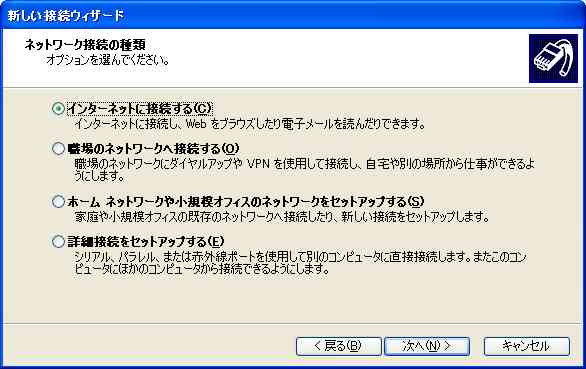
画面69-3:[新しい接続ウィザード] の [ネットワーク接続の種類] を選択する画面
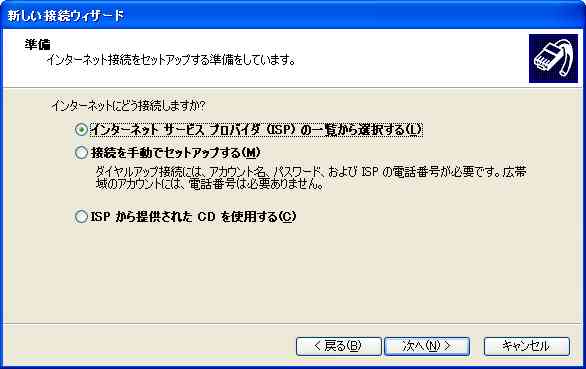
画面69-4:[インターネットに接続する] を選んだ場合の [準備] 画面
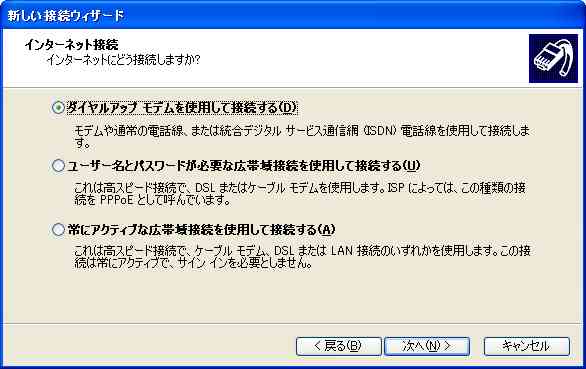
画面69-5:[接続を手動でセットアップする] を選んだ場合の [インターネット接続] 画面
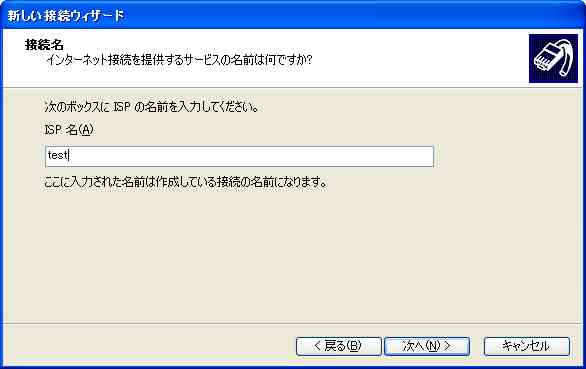
画面69-6:[ダイヤルアップ モデムを使用して接続する] を選んだ場合の [接続名] 画面
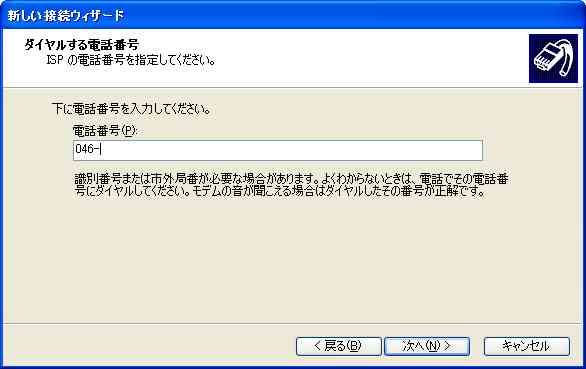
画面69-7:[ダイヤルアップ モデムを使用して接続する] を選んだ場合の [ダイヤルする電話番号] 画面
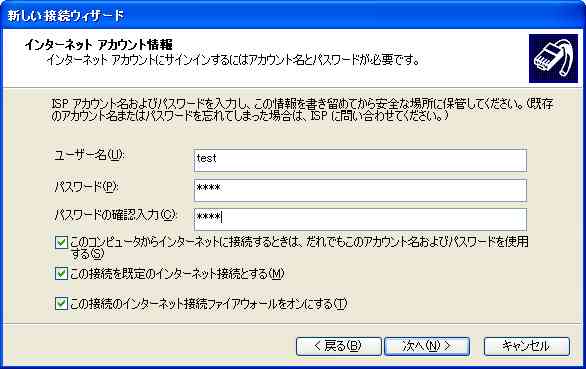
画面69-8:[ダイヤルアップ モデムを使用して接続する] を選んだ場合の [インターネット アカウント情報] 画面
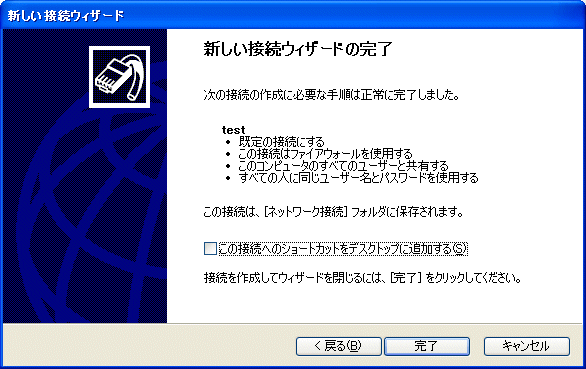
画面69-9:[ダイヤルアップ モデムを使用して接続する] を選んだ場合の [新しい接続ウィザードの完了] 画面
[完了] ボタンをクリックすると画面69-10が表示される。ここで [ダイヤル] ボタンをクリックするとすぐにインターネットへ接続する。また [プロパティ] ボタンをクリックすると作成したダイヤルアップ接続のプロパティ画面が表示される。このプロパティ画面はWindows 2000の場合とほぼ同じだが、[詳細設定] タブ (画面69-11) が少し違っている。

画面69-10:[新しい接続ウィザード] の完了後にこの画面が表示される

画面69-11:作成したダイヤルアップ接続のプロパティの [詳細設定] タブ画面
この画面では、ファイアウォール機能の有効/無効、インターネット接続の共有機能の有効/無効を設定できる。ファイアウォール機能はWindows XPの新機能だ。[設定] ボタンをクリックすると、さらに詳細な設定が可能になる。
[サービス] タブ (画面69-12) ではアクセスを可能にするサービスを選択できる。[セキュリティのログ] タブ (画面69-13) ではログファイルの設定を行う。[ICMP] タブ (画面69-14) ではICMPプロトコルの設定ができる。

画面69-12:[設定] ボタンをクリックして [詳細設定] 画面を表示する

画面69-13:[詳細設定] 画面の [セキュリティのログ] タブ画面

画面69-14:[詳細設定] 画面の [ICMP] タブ画面
画面69-3で [職場のネットワークへ接続する] を選ぶと、RASによる接続ができるようになる (画面69-15)。ここで [ダイヤルアップ接続] を選ぶと、画面69-16から69-17が表示される。また [仮想プライベート ネットワーク接続] を選んだ場合は、画面69-17の代わりに画面69-18、69-19が表示される。
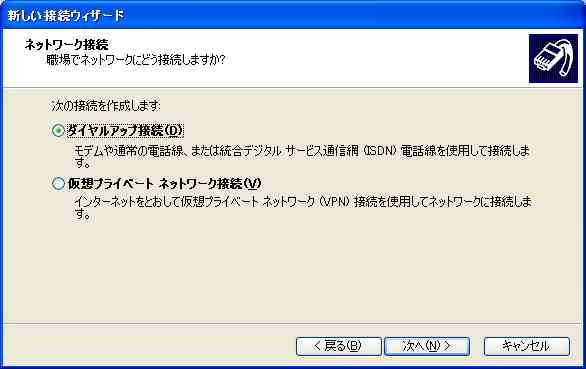
画面69-15:[ネットワーク接続の種類] を選択する画面で [職場のネットワークへ接続する] を選んだ場合
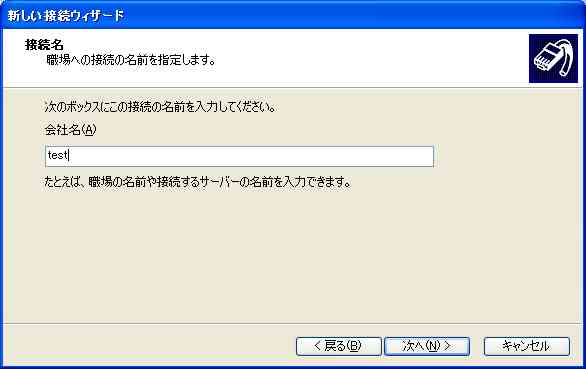
画面69-16: [職場のネットワークへ接続する] から [ダイヤルアップ接続] を選んだ場合の [接続名] 画面
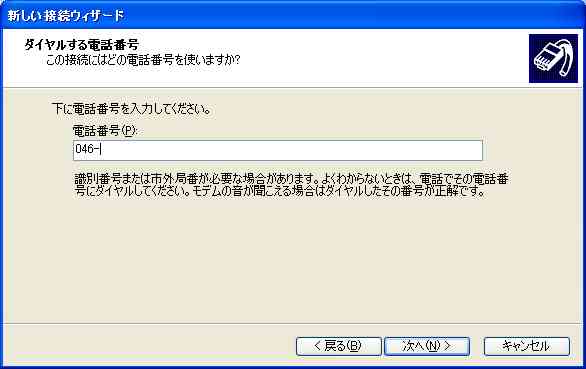
画面69-17:[ダイヤルアップ接続] を選んだ場合の [ダイヤルする電話番号] 画面
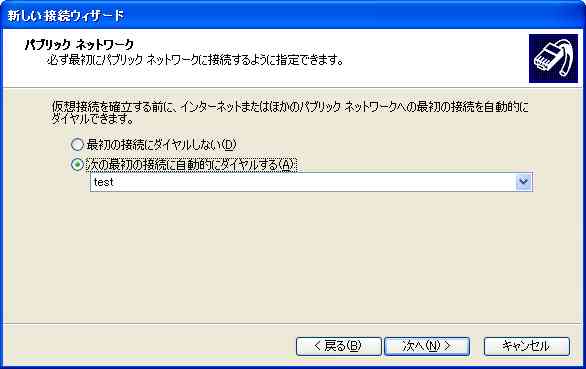
画面69-18:[仮想プライベート ネットワーク接続] を選んだ場合の [パブリック ネットワーク] 画面
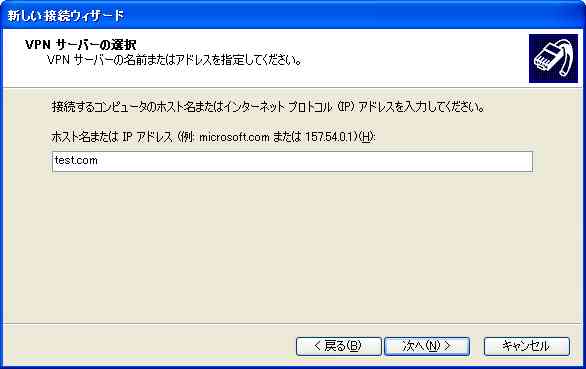
画面69-19:[仮想プライベート ネットワーク接続] を選んだ場合の [VPN サーバーの選択] 画面
画面69-3で [詳細接続をセットアップする] を選ぶと、着信接続またはシリアル/パラレルあるいは赤外線による直接接続を設定することができる。まず画面69-20が表示され、着信接続を受け付けるかどうかを設定する。[着信接続を受け付ける] を選ぶと画面69-21が表示されデバイスの選択ができる。次にVPN接続を利用するかどうかを選択する画面69-22が表示される。さらに、接続を許可するユーザーを選択 (画面69-23) し、接続に使用するプロトコルなどを選択 (画面69-24) する。
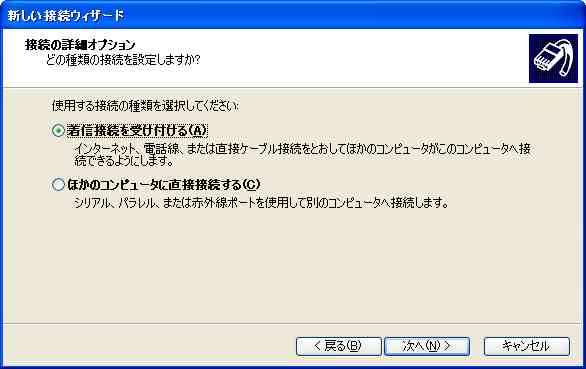
画面69-20:[詳細接続をセットアップする] の [接続の詳細オプション] 画面

画面69-21:[詳細接続をセットアップする] の [着信接続に使うデバイス] 画面
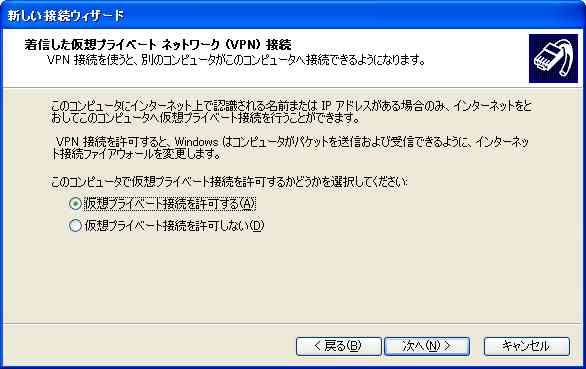
画面69-22:[詳細接続をセットアップする] のVPN接続を利用するかどうかの選択画面
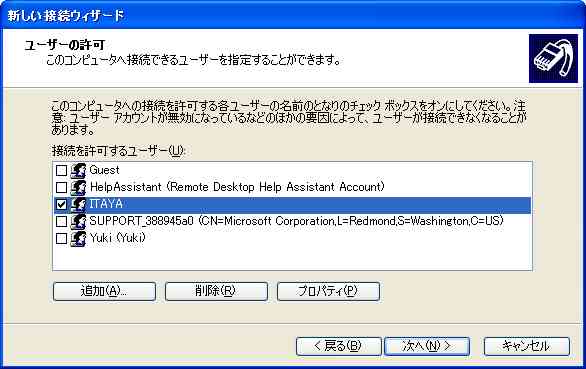
画面69-23:[詳細接続をセットアップする] の [ユーザーの許可] 画面
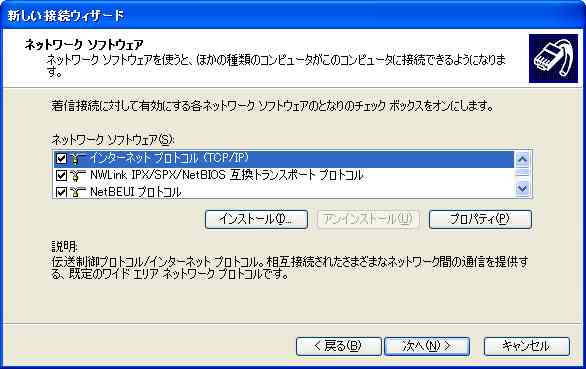
画面69-24:[詳細接続をセットアップする] の [ネットワーク ソフトウェア] 画面
画面69-20で [ほかのコンピュータに直接接続する] を選ぶと画面69-25が表示され、ホスト/ゲストを選択できる。[ホスト] を選ぶと画面69-26から69-27が表示される。
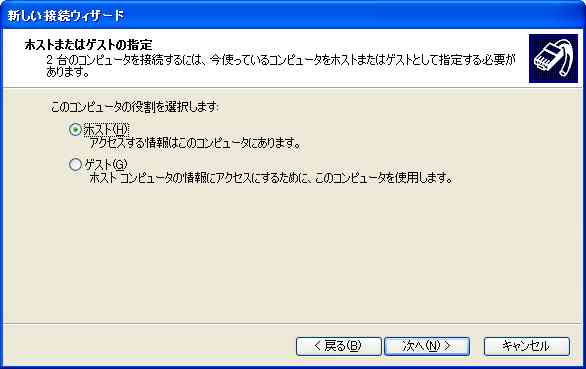
画面69-25:[ほかのコンピュータに直接接続する] を選んだ場合の [ホストまたはゲストの指定] 画面

画面69-26:[ほかのコンピュータに直接接続する] を選んだ場合の [接続デバイス] 画面
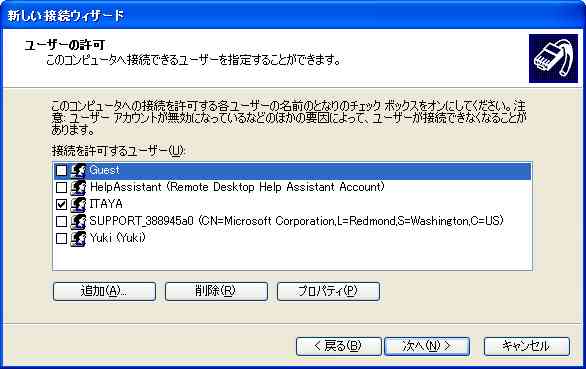
画面69-27:[ほかのコンピュータに直接接続する] を選んだ場合の [ユーザーの許可] 画面
画面69-25で [ゲスト] を選んだ場合は画面69-28から69-29が表示される。
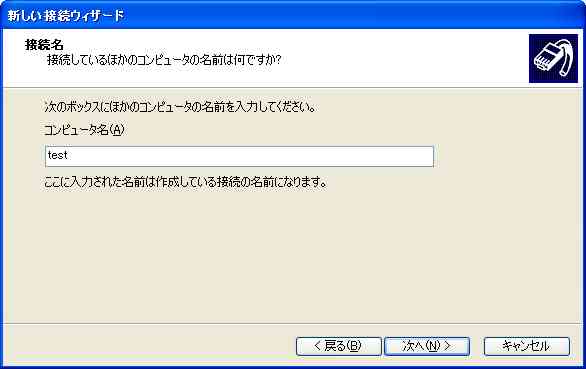
画面69-28:[ゲスト] を選んだ場合の [接続名] 画面
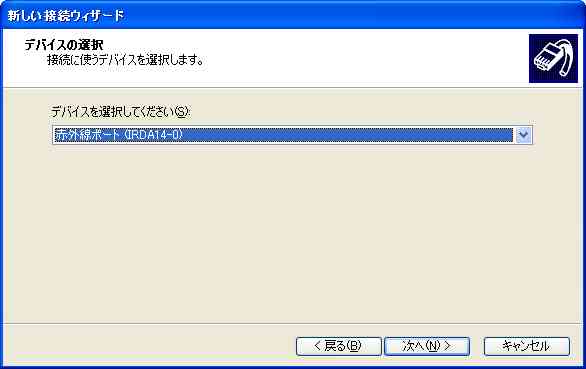
画面69-29:[ゲスト] を選んだ場合の [デバイスの選択] 画面
「ネットワーク接続」のアプレット画面で左のタスクメニューから [ホーム/小規模オフィスのネットワークをセットアップする] を実行すると、画面69-30の [ネットワーク セットアップ ウィザード] が起動する。[次へ] ボタンをクリックすると画面69-31が表示される。さらに [次へ] ボタンをクリックすると画面69-32が表示される。
ここで [インターネットに直接接続している] を選ぶと、このマシンをインターネット接続共有のサーバーとしてセットアップできる。他のマシンはこのマシン経由でインターネットに接続する形になる。
[ネットワークの別のコンピュータ経由または住宅用ゲートウェイ経由でインターネットに接続している] を選ぶと、他のマシンやゲートウェイ (ルータなど) を経由してインターネットに接続するクライアントとしてセットアップできる。
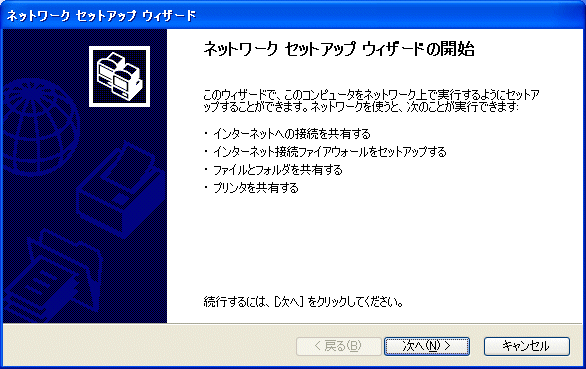
画面69-30:[ホーム/小規模オフィスのネットワークをセットアップする] を実行した場合の [ネットワーク セットアップ ウィザード] 画面
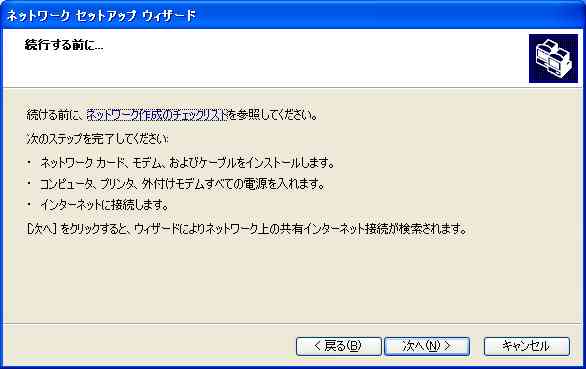
画面69-31:[ネットワーク セットアップ ウィザード] の [続行する前に] 画面
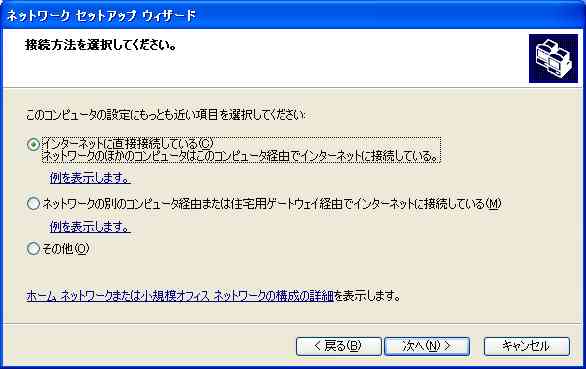
画面69-32:[ネットワーク セットアップ ウィザード] の接続方法選択画面
[インターネットに直接接続している] を選んだ場合は、画面69-33が表示される。ここでインターネット側の接続を選択して [次へ] ボタンをクリックすると、画面69-34が表示される。[次へ] ボタンをクリックすると画面69-35が表示されるので、ワークグループ名を入力する。この後、画面69-36、69-37が表示される。
画面69-37ではこのマシンを通してインターネットに接続するクライアント用のセットアップディスクを作成することができる。クライアントがWindows XPの場合は、同じ [ネットワーク セットアップ ウィザード] でクライアントとして設定できるが、他のWindows OSの場合は [ネットワーク セットアップ ウィザード] がないので、それに変わるセットアップディスクを作成して利用するか、Windows XPのCD-ROMを利用することができる。もちろんセットアップディスクやCD-ROMを使わずに手動でクライアントとして設定することも可能だ。
[ネットワーク セットアップ ディスクを作成する] を選ぶと画面69-38が表示される。ここではディスクとしてフロッピィとMOなどのリムーバブルディスクが選択できる。フロッピィを選択すると画面69-39が表示される。コピーが終了すると画面69-40、69-41が表示される。これでインターネット接続共有のサーバーとしての設定が完了する。

画面69-33:[インターネットに直接接続している] を選んだ場合の画面

画面69-34:[インターネットに直接接続している] を選んだ場合の説明と名前入力画面

画面69-35:[インターネットに直接接続している] を選んだ場合のワークグループ名入力画面

画面69-36:[インターネットに直接接続している] を選んだ場合の準備完了画面
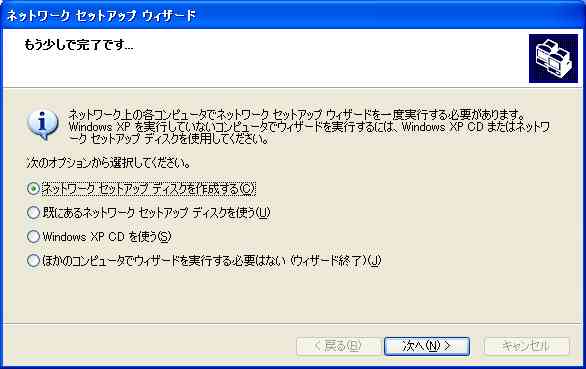
画面69-37:[インターネットに直接接続している] を選んだ場合のクライアント設定画面

画面69-38:[ネットワーク セットアップ ディスクを作成する] を選んだ場合の画面

画面69-39:フロッピィを選んだ場合の画面
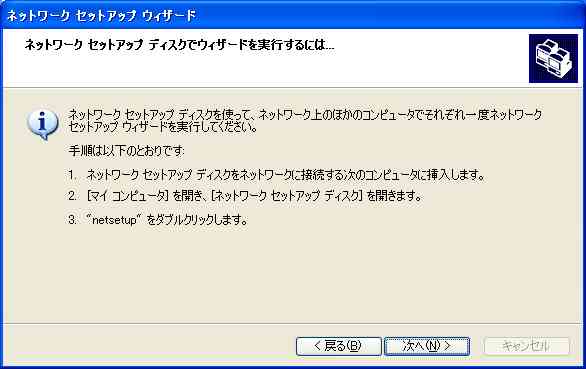
画面69-40:クライアントでの操作説明画面
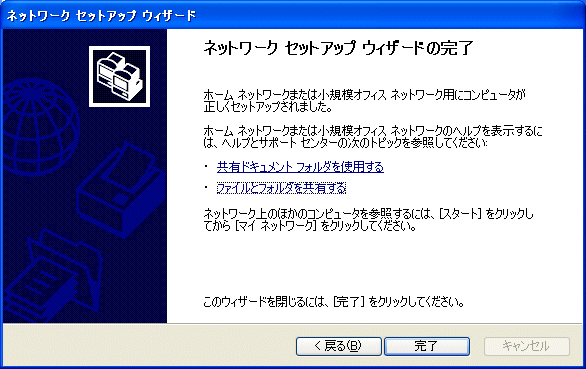
画面69-41:[ネットワーク セットアップ ウィザードの完了] 画面
画面69-32で [ネットワークの別のコンピュータ経由または住宅用ゲートウェイ経由でインターネットに接続している] を選ぶと、このマシンをインターネット接続共有のクライアントとしてセットアップすることができる。順に画面69-42、次に画面69-43から69-45が表示される。これでインターネット接続共有のクライアントとしての設定ができる。

画面69-42:[ネットワークの別のコンピュータ経由または住宅用ゲートウェイ経由でインターネットに接続している] を選んだ場合のコンピュータの説明と名前入力画面

画面69-43:[ネットワークの別のコンピュータ経由または住宅用ゲートウェイ経由でインターネットに接続している] を選んだ場合のワークグループ名入力画面
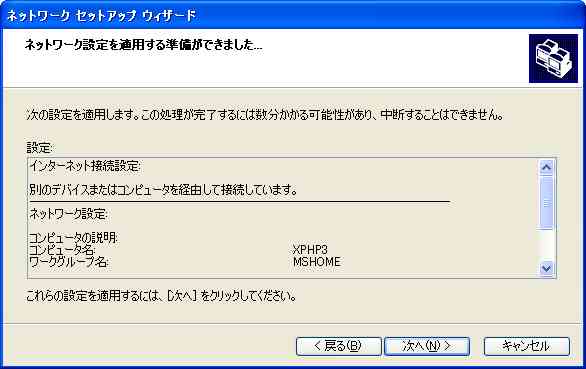
画面69-44:[ネットワークの別のコンピュータ経由または住宅用ゲートウェイ経由でインターネットに接続している] を選んだ場合の準備完了画面
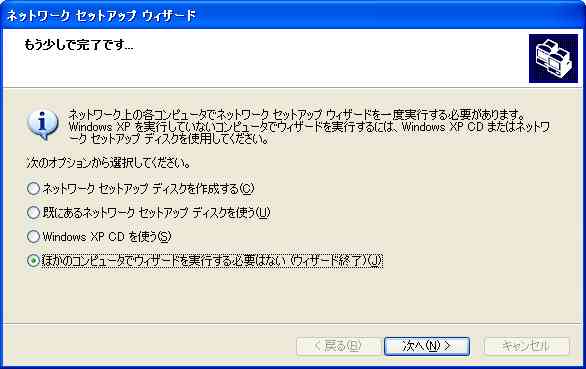
画面69-45:[ネットワークの別のコンピュータ経由または住宅用ゲートウェイ経由でインターネットに接続している] を選んだ場合の他のクライアント設定画面
この他のネットワーク関連の設定はWindows 2000の場合とほぼ同じなので説明は省略する。違いは、ネットワークカードが2枚ある場合はブリッジ機能を設定することが可能になった点と、逆にネットワークサービス・プロトコルとして [AppleTak プロトコル]、[DLC プロトコル]、[NetBEUI プロトコル] がサポートされなくなった (NetBEUIはCD-ROMには収録されているので、手動でインストールすることが可能) 点だ。また [NetWare 用クライアント サービス] はProfessional版のみのサポートだ。
さらに、[インターネット プロトコル (TCP/IP) のプロパティ] で [代替の構成] タブ (画面69-46) が追加され、マシンが複数のネットワークで使用されている場合に、基本のIP設定とは別のIP設定を持てるようになった。ただし、これは同時に2つのIP設定が有効になるということではなく、基本のIP設定が利用できないときに有効になるものだ。
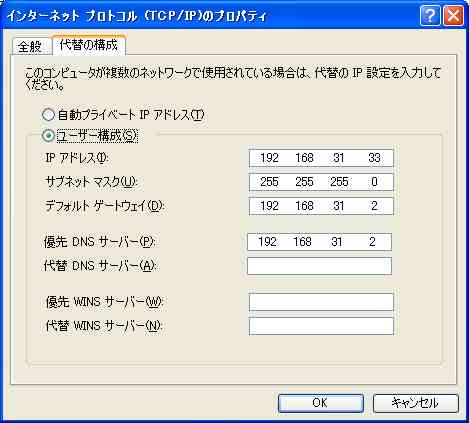
画面69-46:[インターネット プロトコル (TCP/IP) のプロパティ] の [代替の構成] タブ画面